Мобільний застосунок Microsoft Outlook надає користувачам інструменти для ефективного управління електронною поштою та календарем. Мільйони людей використовують його для організації робочого процесу та обміну інформацією. Проте, іноді трапляються збої, коли відправка або отримання листів стає неможливою, і з’являється повідомлення про неможливість відправити повідомлення. Зазвичай, такі проблеми виникають через нестабільне інтернет-з’єднання або помилки у налаштуваннях застосунку. Помилки, через які Outlook не відправляє листи, можуть спричинити значні незручності, але більшість з них можна усунути за допомогою простих дій. У цій інструкції ми розглянемо декілька способів, які допоможуть вам вирішити проблему з відправкою електронних листів на вашому Android смартфоні.
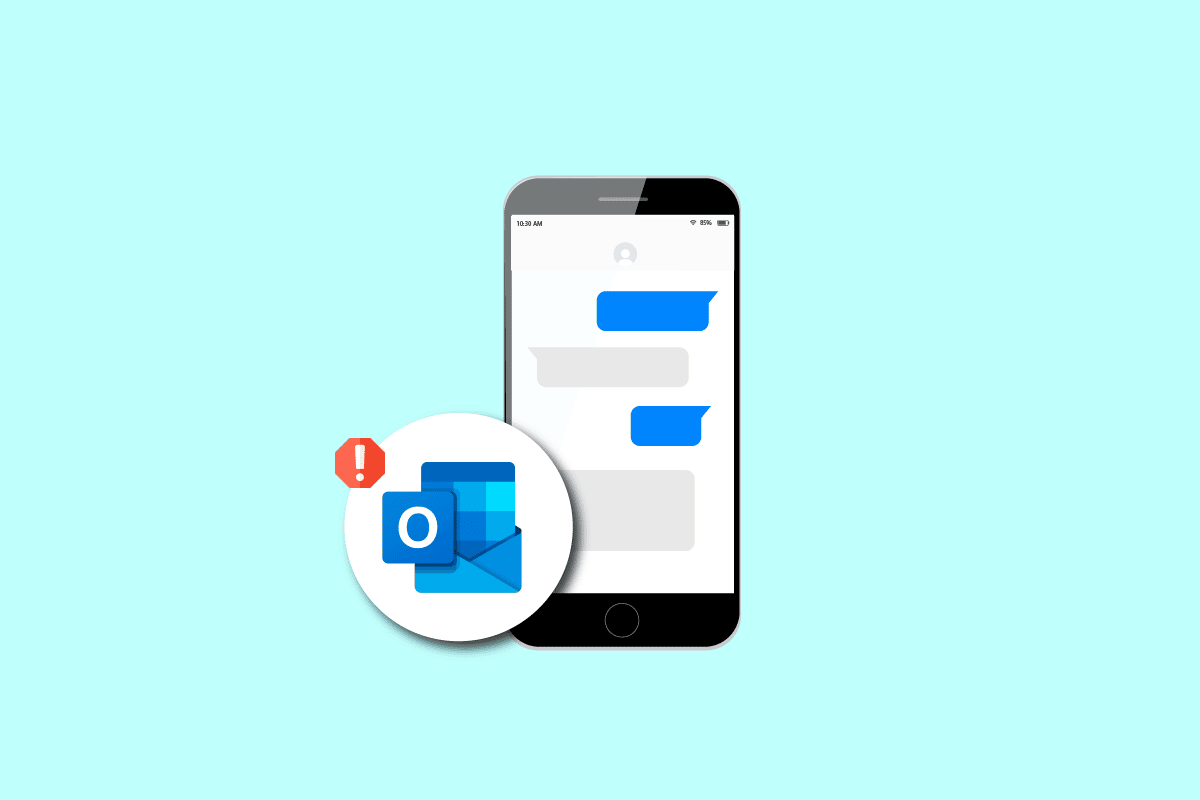
Як виправити помилку “Наразі неможливо надіслати ваше повідомлення” в Outlook Mobile
Існує кілька причин, через які може виникати помилка відправлення повідомлень в Outlook Mobile. Ось деякі з найпоширеніших:
- Нестабільне підключення до інтернету часто є причиною проблем з Outlook.
- Пошкодження кеш-файлів в мобільному застосунку Microsoft Outlook також можуть викликати збої.
- Некоректні налаштування облікового запису або електронної пошти Outlook є ще однією поширеною причиною.
- Різні надбудови Outlook можуть іноді створювати проблеми.
- Завеликий розмір вкладень у листах може перешкоджати їх відправленню.
- Застаріла версія застосунку Outlook або помилки в його роботі можуть призводити до проблем з відправкою та отриманням електронних листів.
У наведеному нижче посібнику описані методи усунення помилок під час надсилання повідомлень через Outlook мобільний додаток.
Зауваження: Параметри налаштування смартфонів можуть відрізнятися залежно від виробника. Тому, перед внесенням будь-яких змін, переконайтеся, що ваші налаштування є правильними. Нижче наведено приклади з використанням смартфона Moto G60.
Спосіб 1: Усунення проблем з мережею
У багатьох випадках помилка «Не вдається надіслати повідомлення в Outlook Mobile» виникає через поганий інтернет-зв’язок. Це можна легко виправити, перевіривши та відновивши з’єднання. Спробуйте перезавантажити Wi-Fi роутер, а також перепідключити мобільні дані. Якщо це не допомогло, перейдіть до наступного методу.
Спосіб 2: Примусовий перезапуск застосунку Outlook
Часто причиною помилки з відправленням повідомлень є тимчасові збої в роботі застосунку. Для вирішення цієї проблеми ви можете примусово закрити та знову відкрити Outlook.
1. Відкрийте налаштування вашого пристрою.
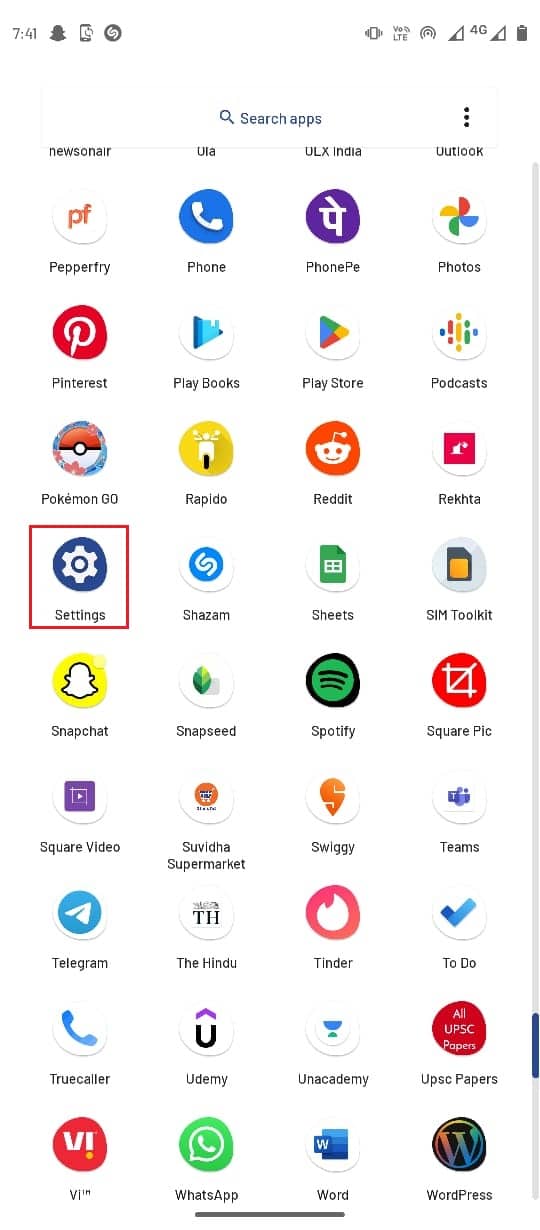
2. Перейдіть до розділу “Програми та сповіщення”.
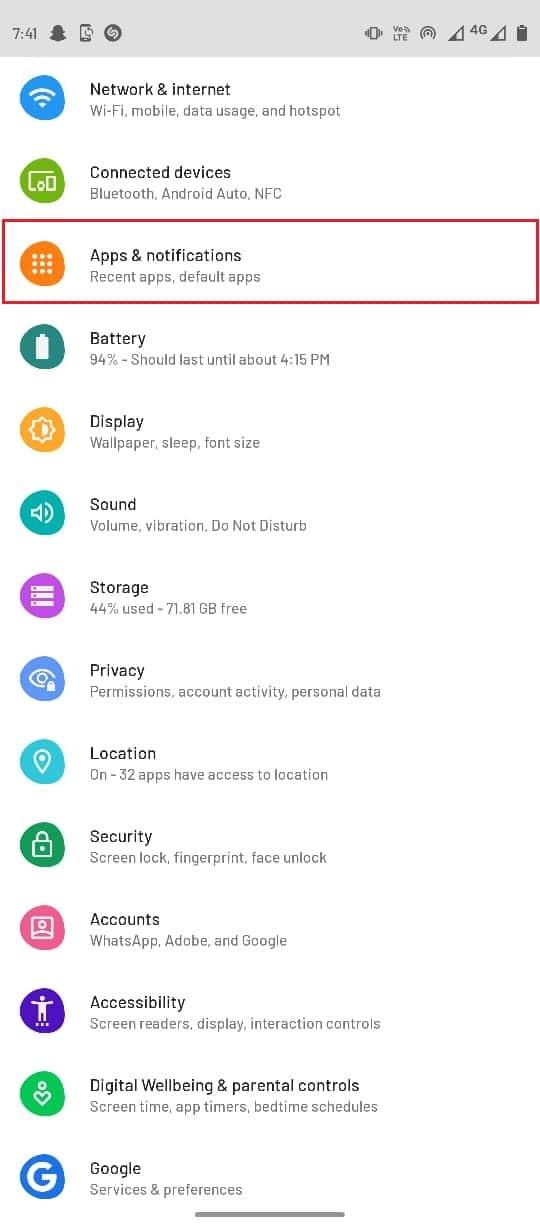
3. Оберіть “Переглянути всі програми”.
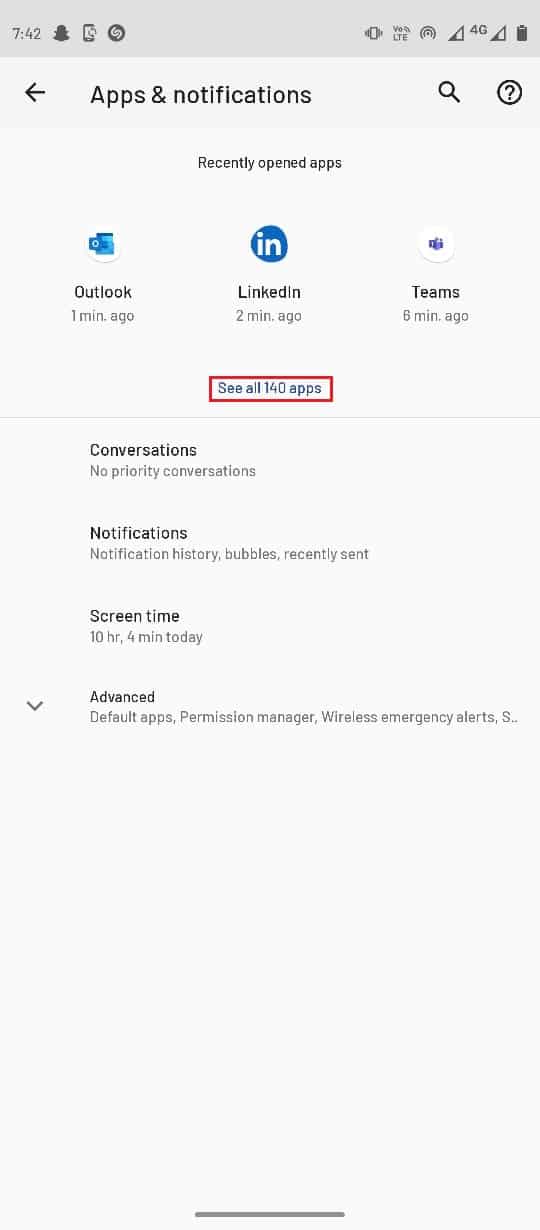
4. Знайдіть у списку та виберіть Outlook.
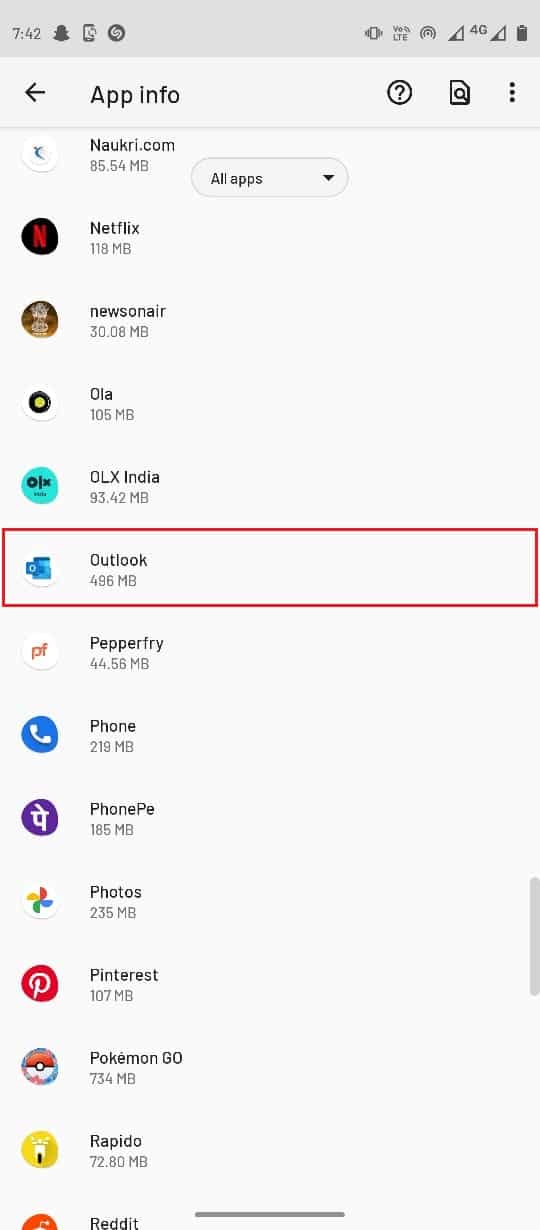
5. Натисніть “Примусово зупинити”.
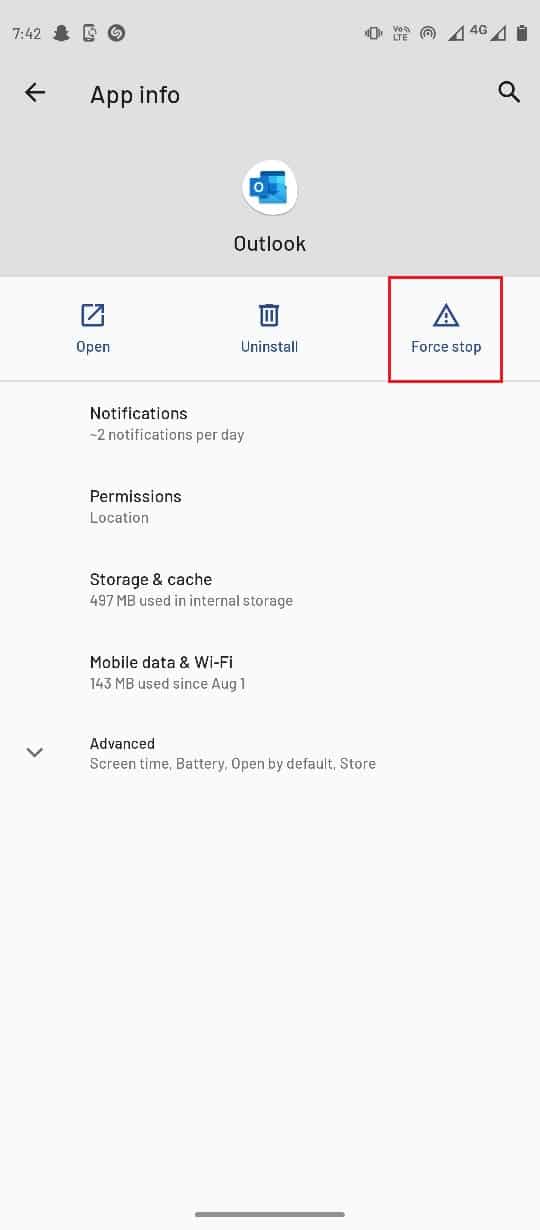
6. Підтвердіть дію, натиснувши “OK”.
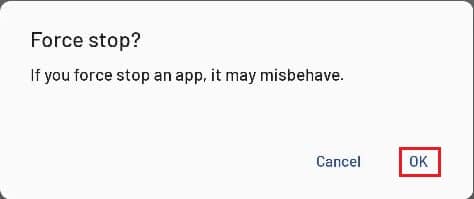
Спосіб 3: Очищення кешу застосунку Outlook
Пошкоджені кеш-файли можуть спричиняти різні помилки, включно з проблемами відправлення повідомлень. Очищення кешу може допомогти усунути більшість збоїв у роботі застосунку.
1. Відкрийте налаштування пристрою.
2. Перейдіть до налаштувань “Програми та сповіщення”.
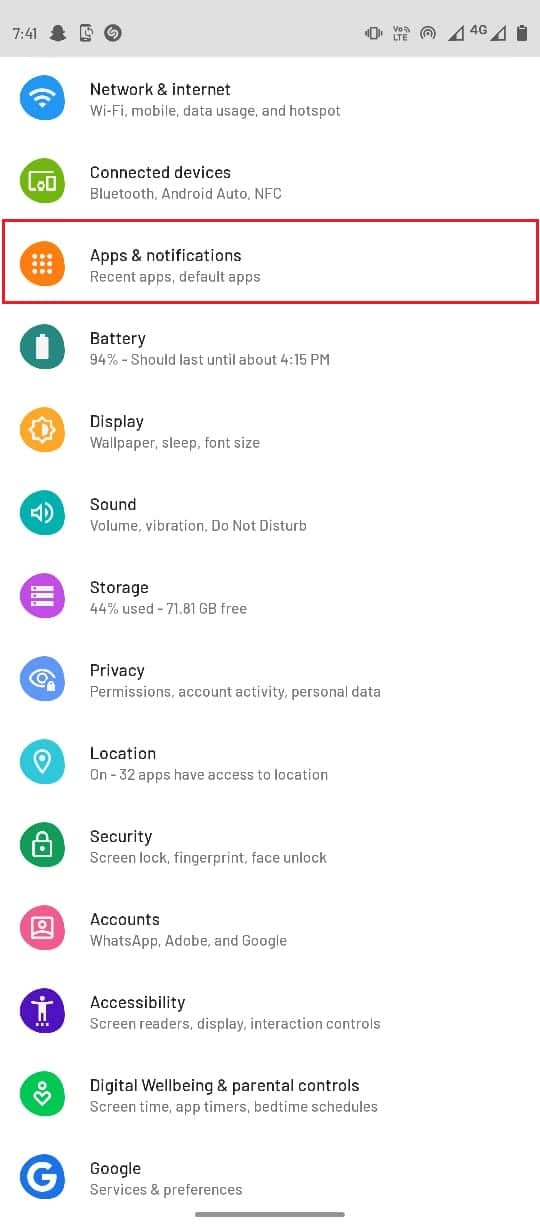
3. Виберіть “Переглянути всі програми”.
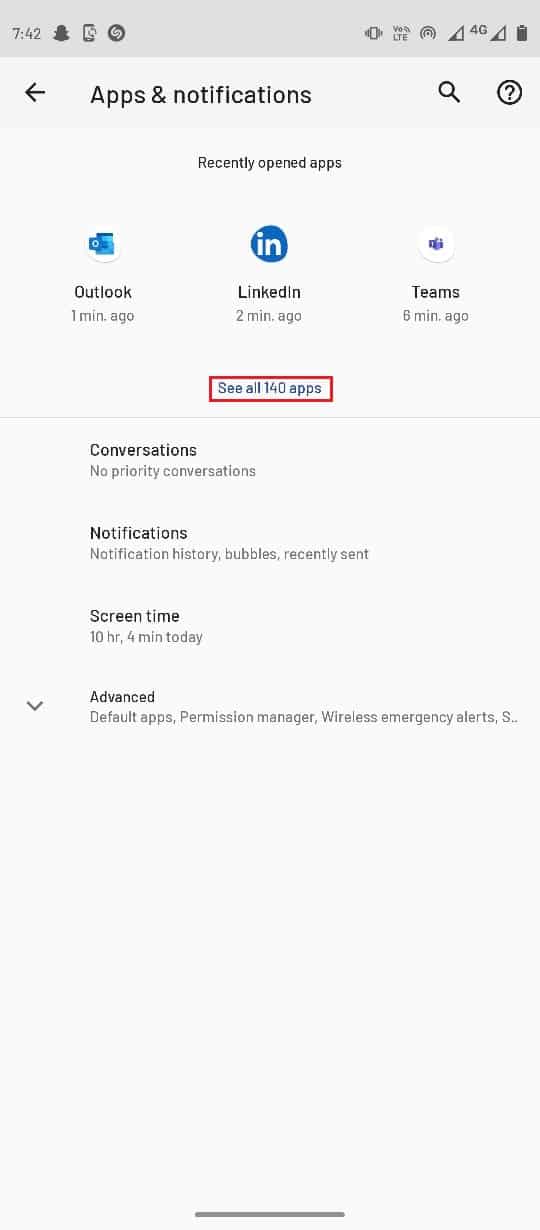
4. Знайдіть та виберіть Outlook.
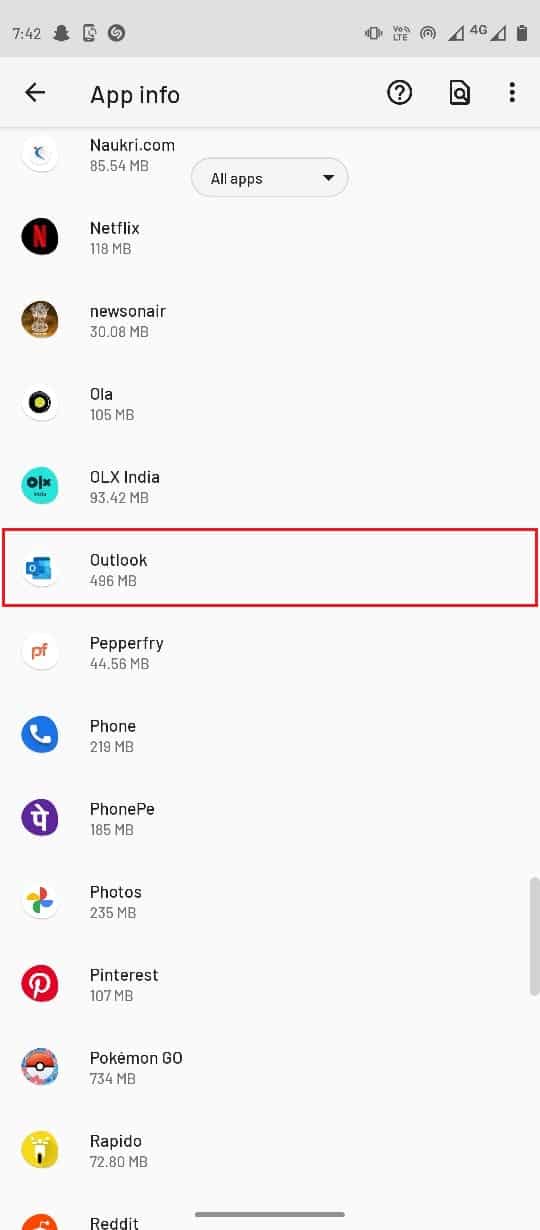
5. Оберіть “Пам’ять і кеш”.
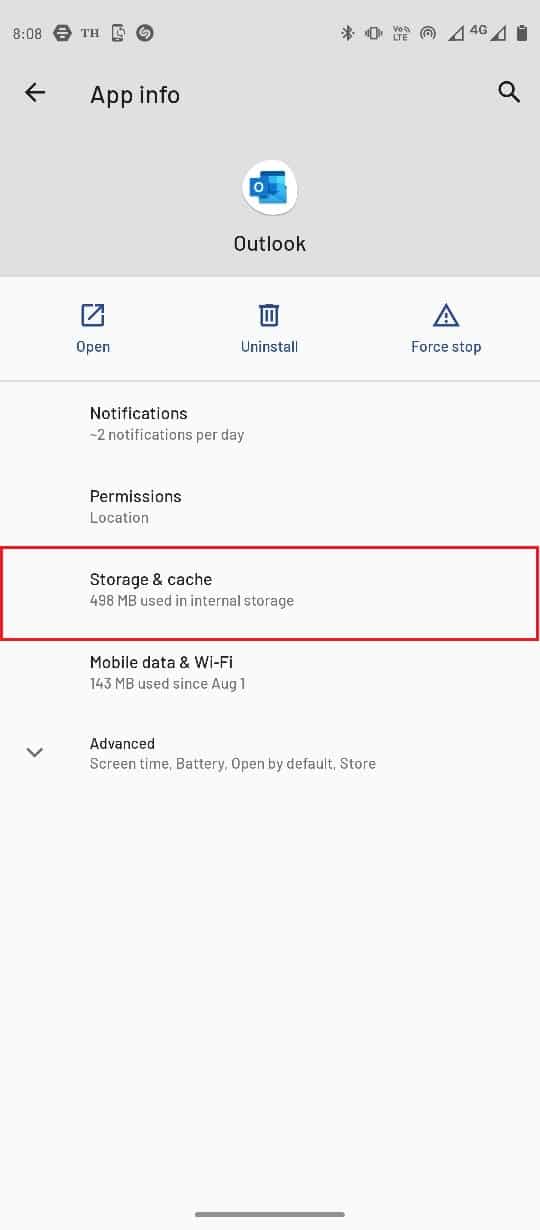
6. Натисніть “Очистити кеш”.
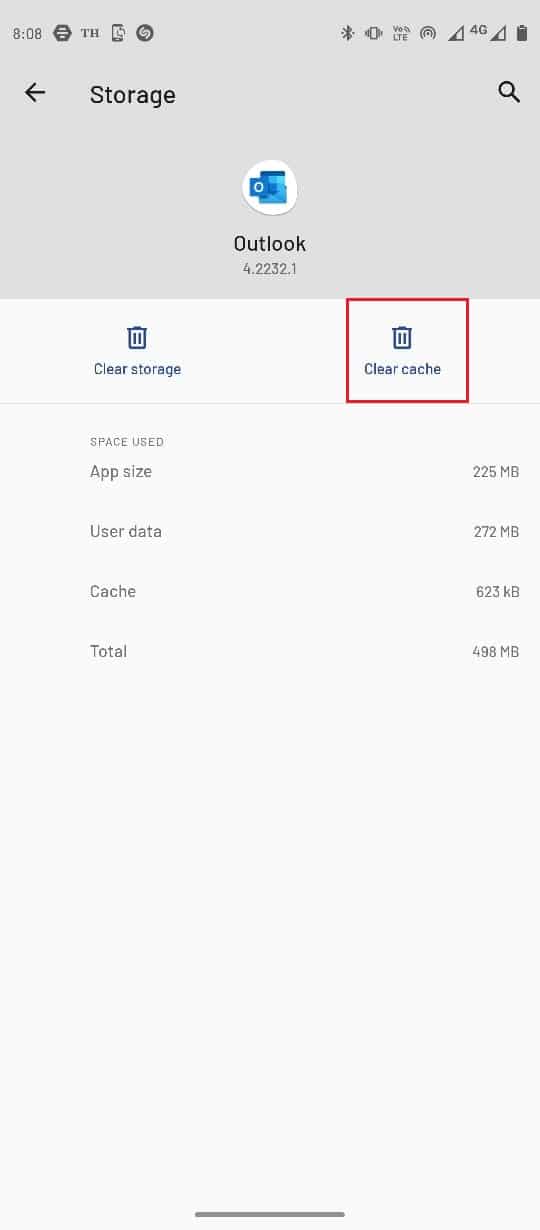
Спосіб 4: Обмеження кількості одержувачів
Часто помилка може виникати при відправленні повідомлення великій кількості людей. Якщо ви намагаєтесь надіслати груповий електронний лист, спробуйте зменшити кількість одержувачів.
Спосіб 5: Зменшення розміру повідомлення та вкладень
Мобільний застосунок Outlook має обмеження на розмір вкладень. Зазвичай, користувачі можуть надсилати файли розміром до 25 МБ. Також, якщо ваш лист занадто довгий, спробуйте зменшити кількість тексту та символів.
Спосіб 6: Повторний вхід до облікового запису Outlook
Іноді через помилки в роботі програми користувачі можуть мати проблеми з відправкою або отриманням листів. Простим способом вирішення цієї проблеми є вихід з облікового запису та повторний вхід.
1. Запустіть програму Outlook.
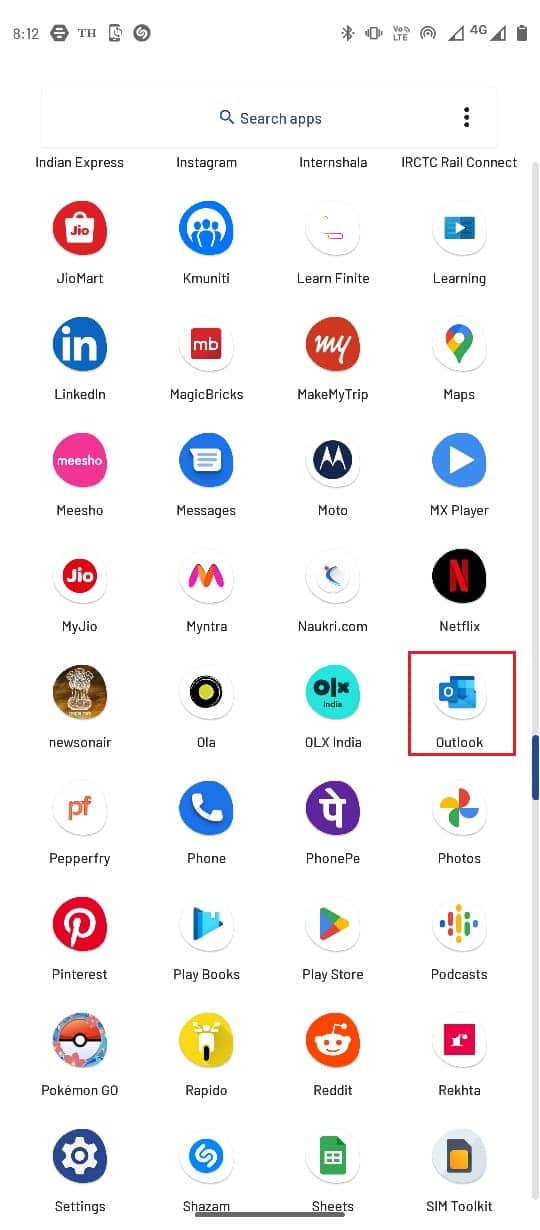
2. Натисніть на іконку профілю у верхньому лівому куті екрану.
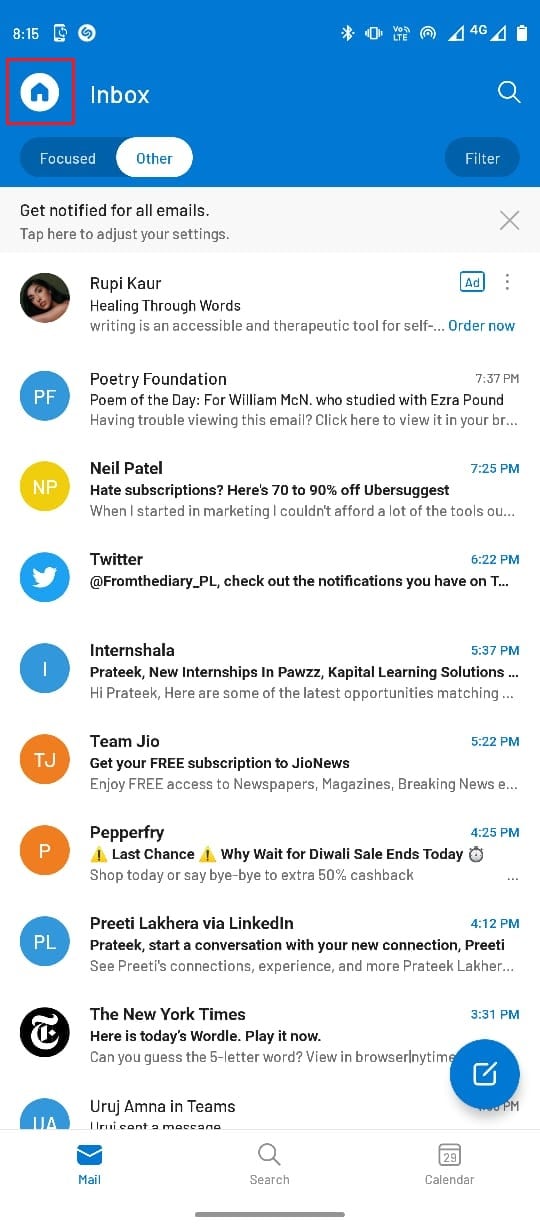
3. Оберіть іконку “Налаштування”.
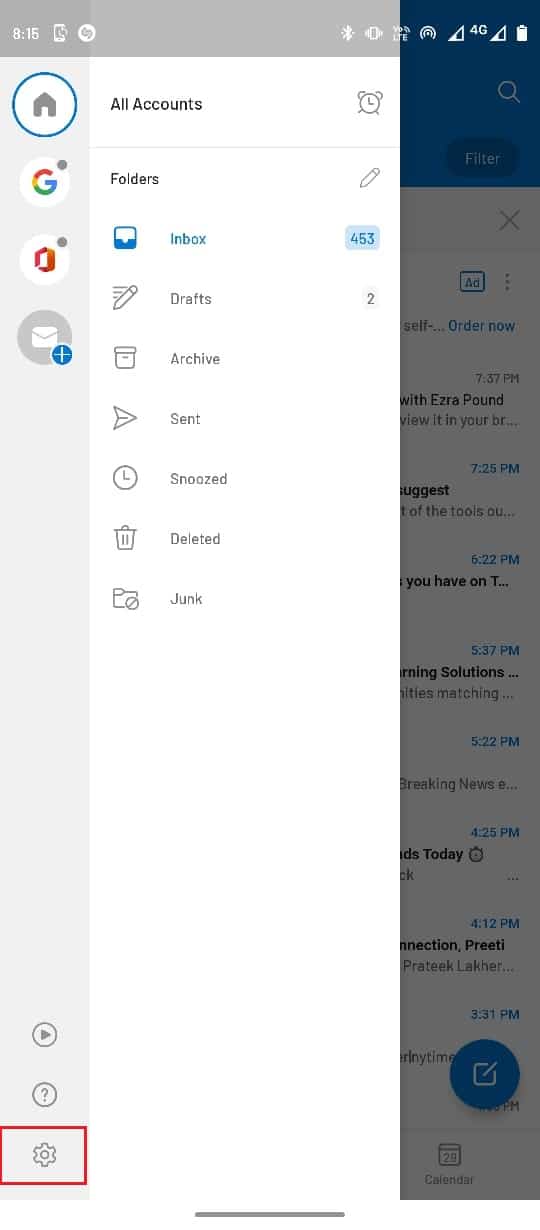
4. Оберіть ваш обліковий запис електронної пошти.

5. Прокрутіть вниз і оберіть “ВИДАЛИТИ ОБЛІКОВИЙ ЗАПИС”.
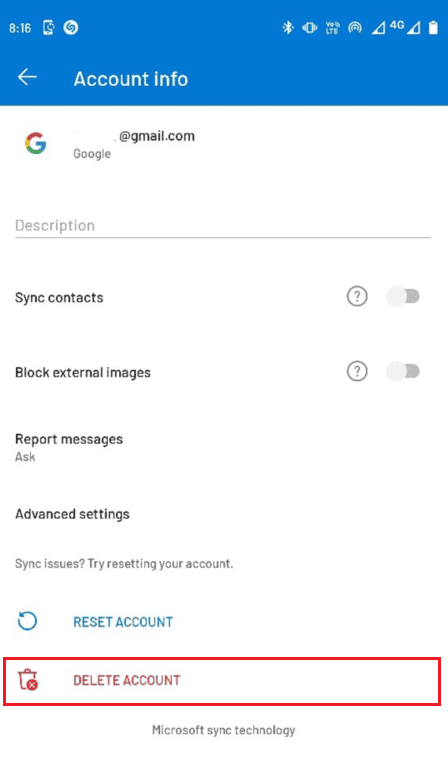
6. Підтвердіть зміни та увійдіть знову, використовуючи ваші облікові дані.
Якщо проблема не вирішилася, перейдіть до наступного способу.
Спосіб 7: Скидання облікового запису Outlook
Однією з причин проблем з відправкою або отриманням листів може бути відсутність синхронізації електронної пошти з мобільним застосунком. Скидання облікового запису може допомогти вирішити цю проблему.
1. Відкрийте застосунок Outlook.
2. Натисніть на іконку профілю у верхньому лівому куті.
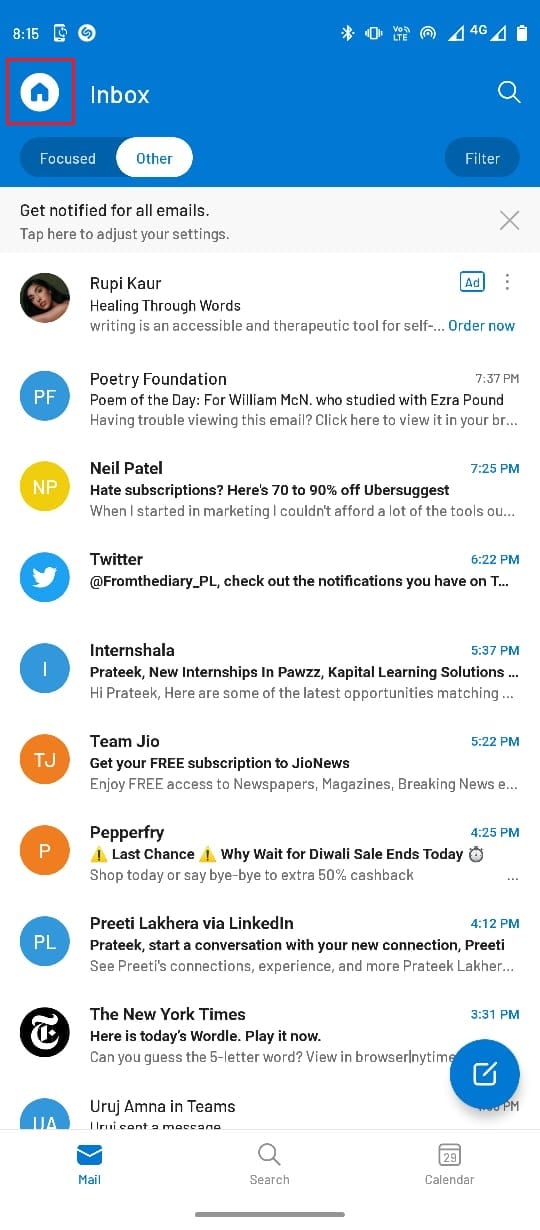
3. Оберіть іконку “Налаштування”.
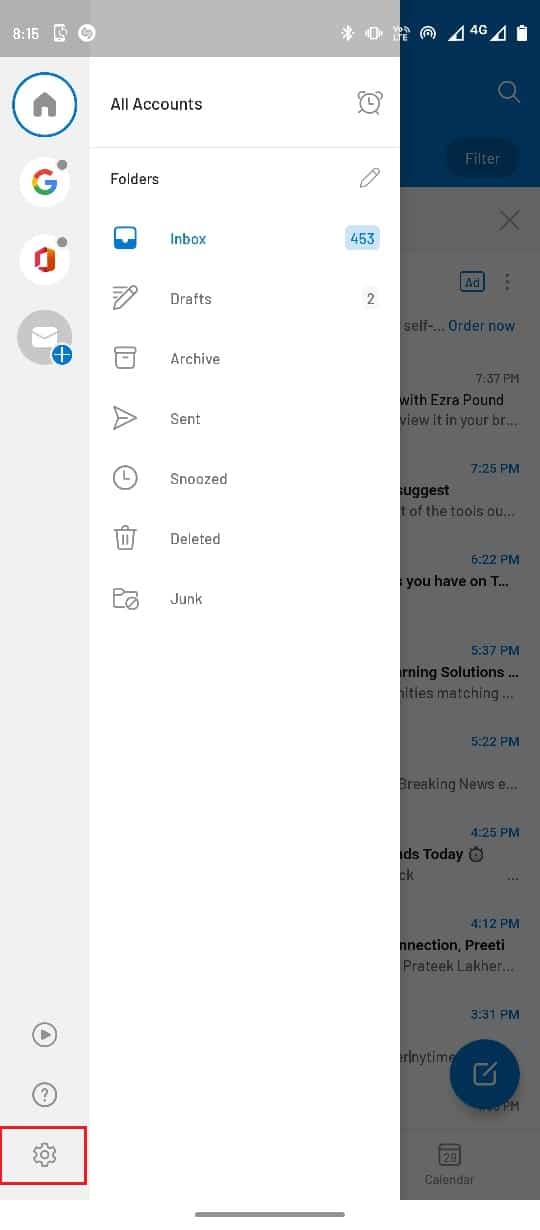
4. Виберіть обліковий запис електронної пошти.

5. Натисніть “СКИДАННЯ ОБЛІКОВОГО ЗАПИСУ”.
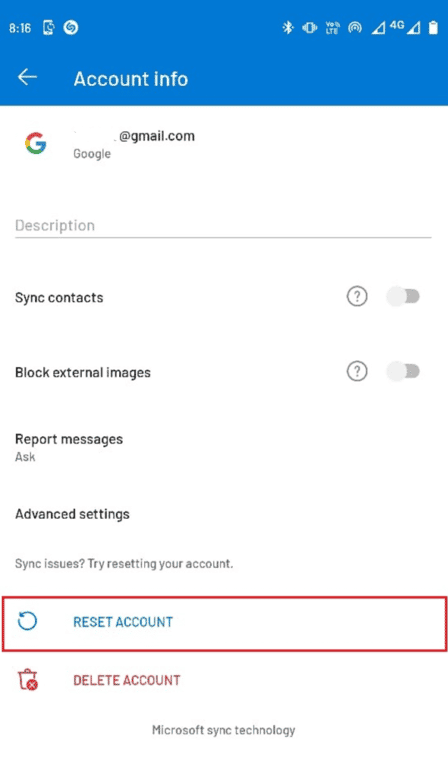
6. Підтвердіть зміни, натиснувши “Продовжити”.
Спосіб 8: Оновлення застосунку Outlook
Застаріла версія застосунку Outlook може бути причиною різноманітних збоїв. Щоб усунути проблему, оновіть застосунок через Google Play Store.
1. Відкрийте Google Play Store.
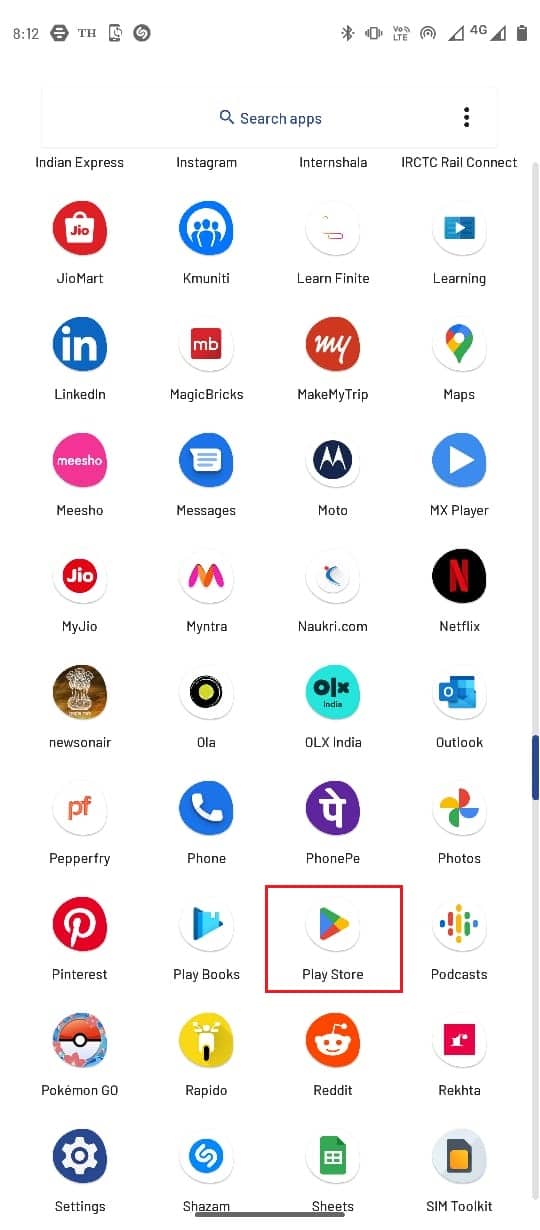
2. Знайдіть застосунок Outlook.
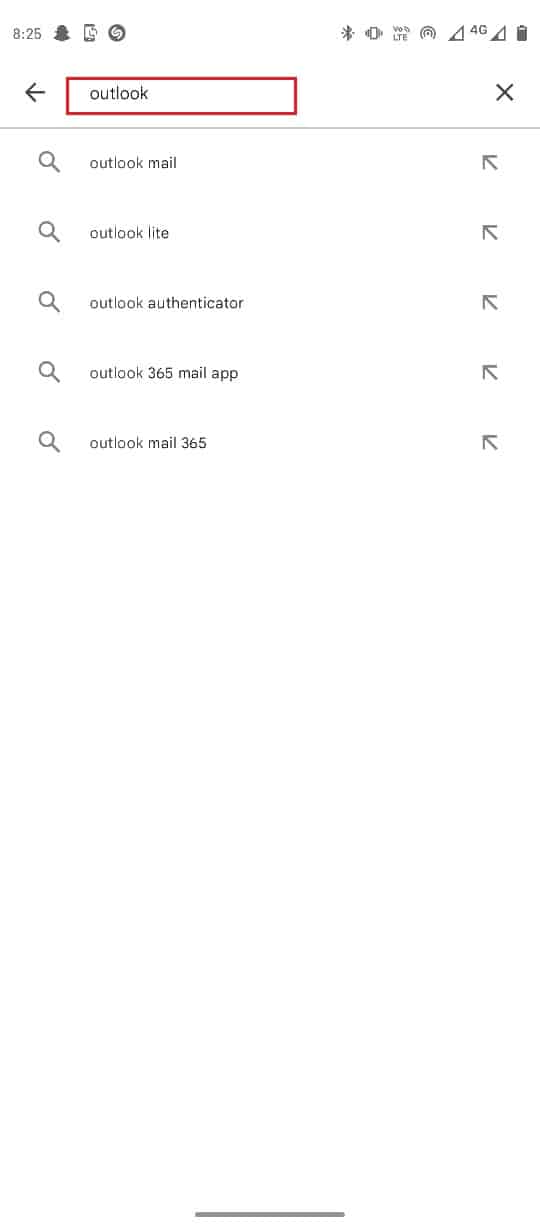
3. Натисніть кнопку “Оновити”.
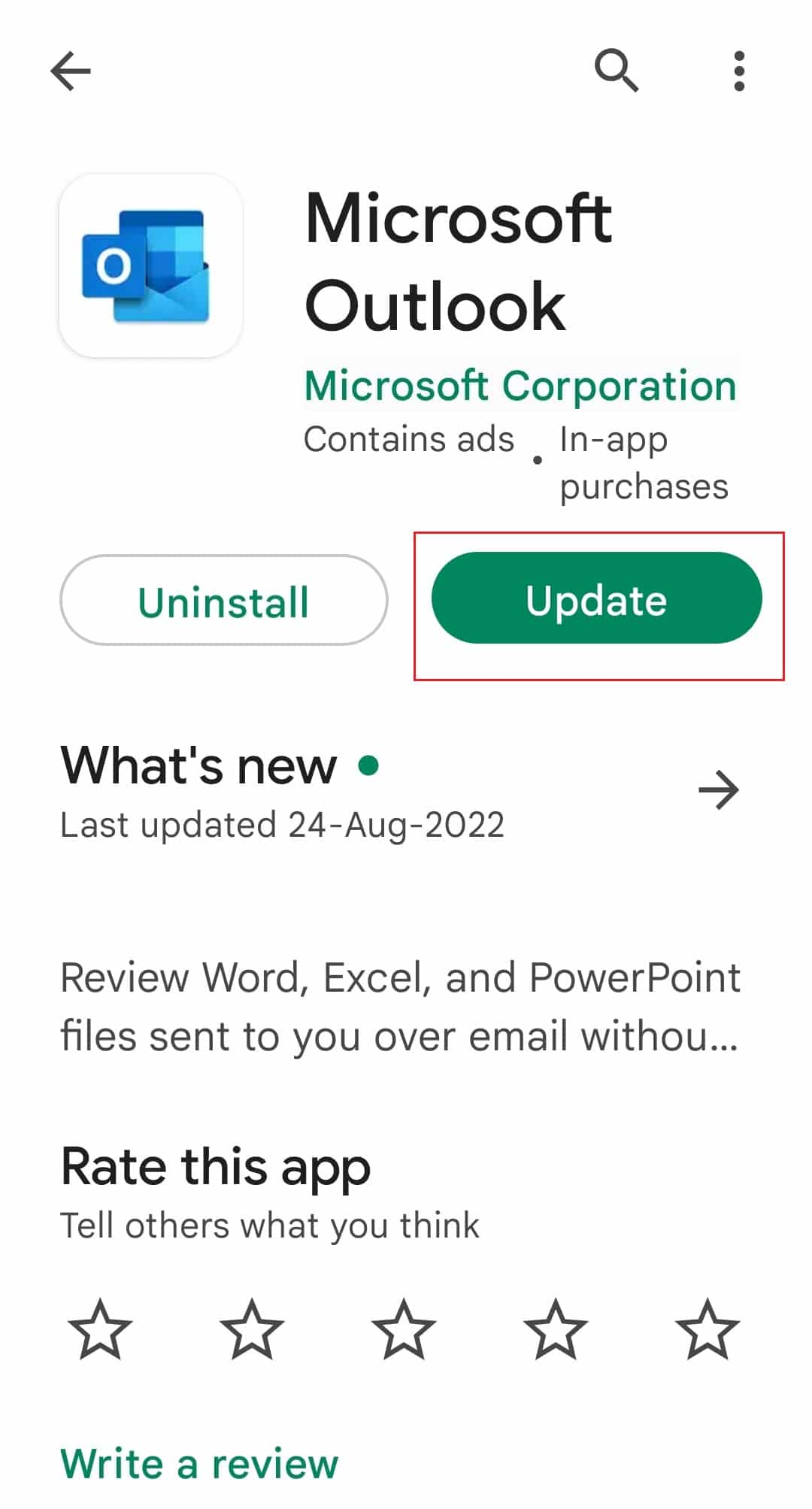
4. Дочекайтеся встановлення оновлення та перезапустіть застосунок.
Спосіб 9: Перевстановлення застосунку Outlook
Якщо жоден з попередніх методів не допоміг, спробуйте перевстановити мобільний застосунок Outlook.
1. Утримуйте іконку застосунку Outlook.
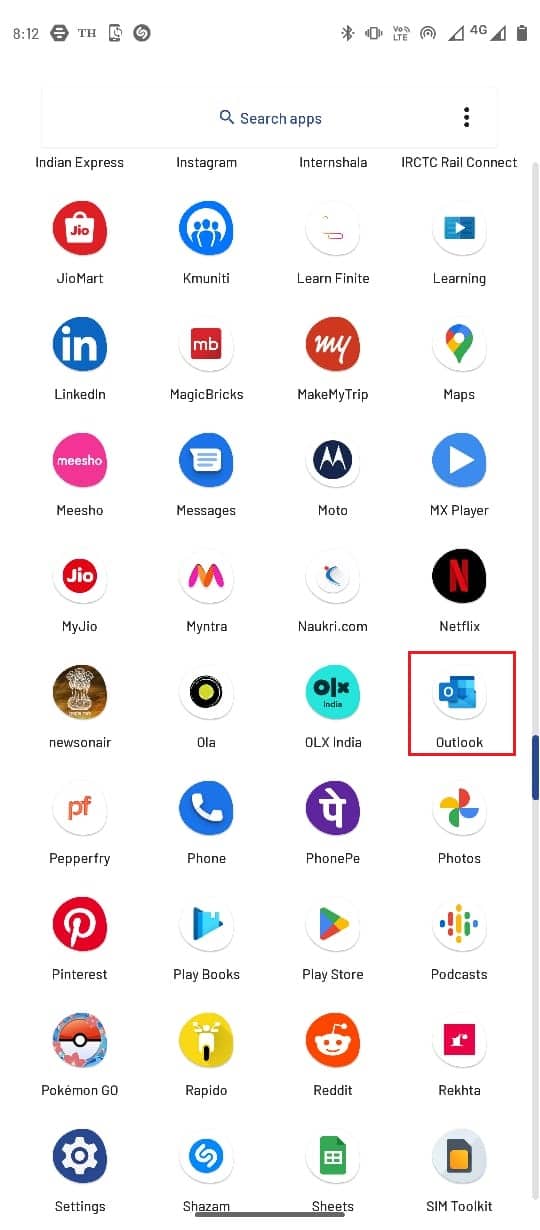
2. Перетягніть іконку до кнопки “Видалити”.
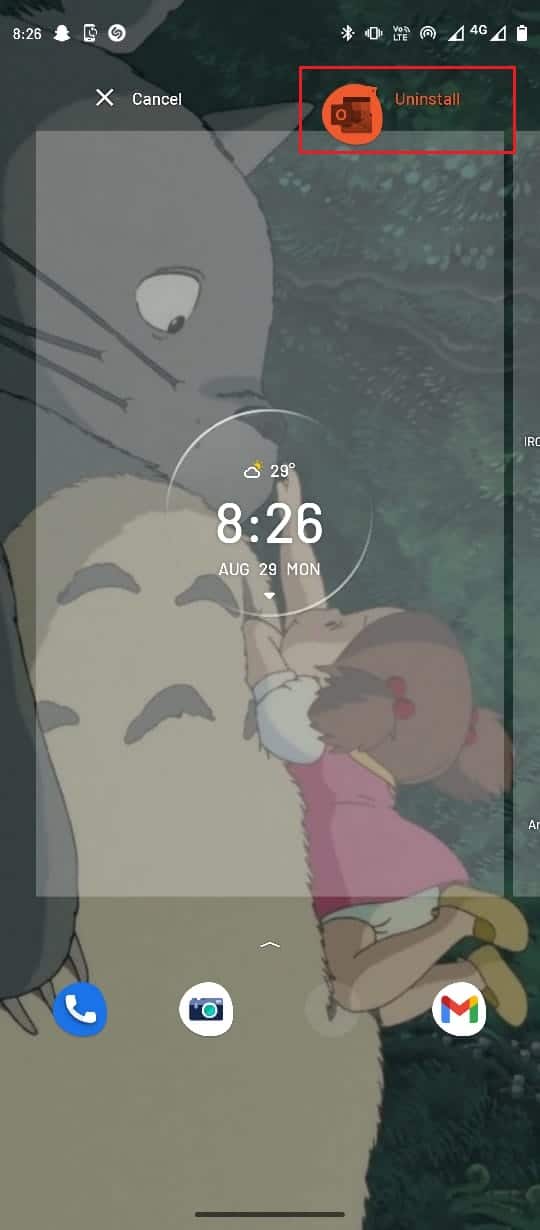
3. Підтвердіть видалення, натиснувши “OK”.
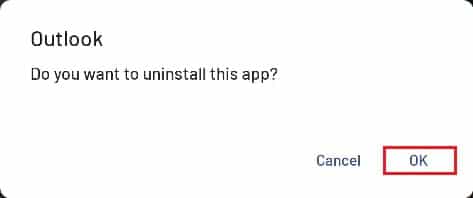
4. Після видалення, відкрийте Google Play Store.
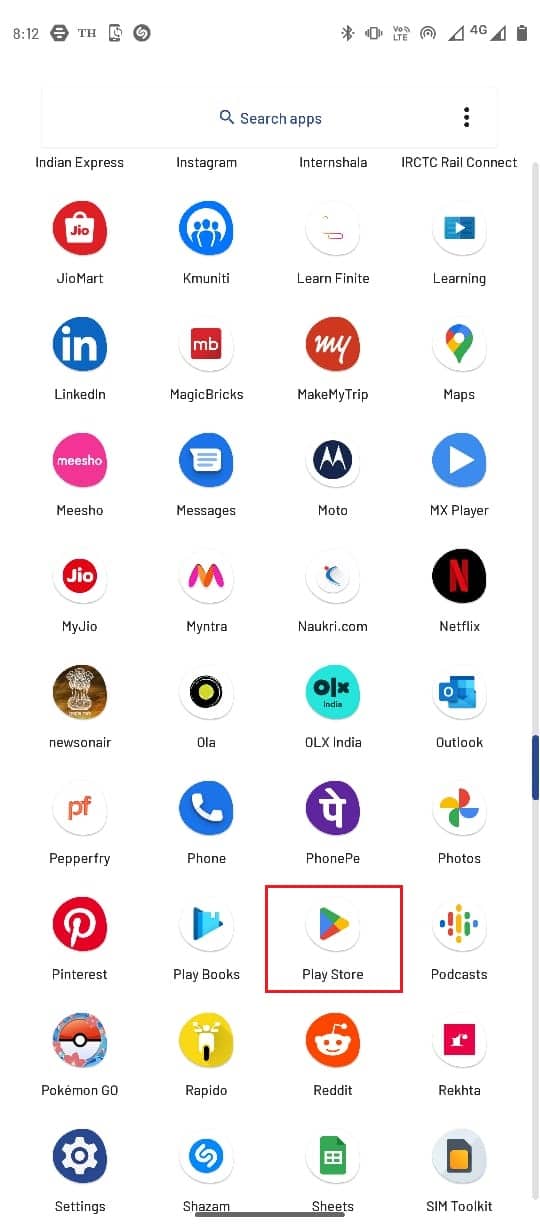
5. У рядку пошуку введіть “Outlook”.
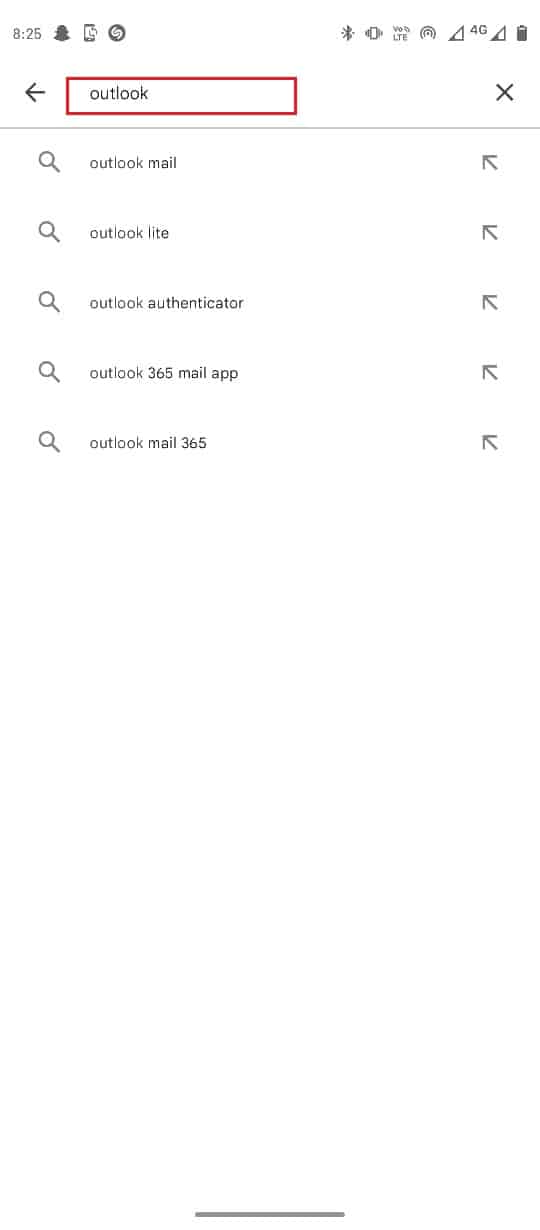
6. Натисніть “Встановити” та дочекайтеся завершення завантаження.
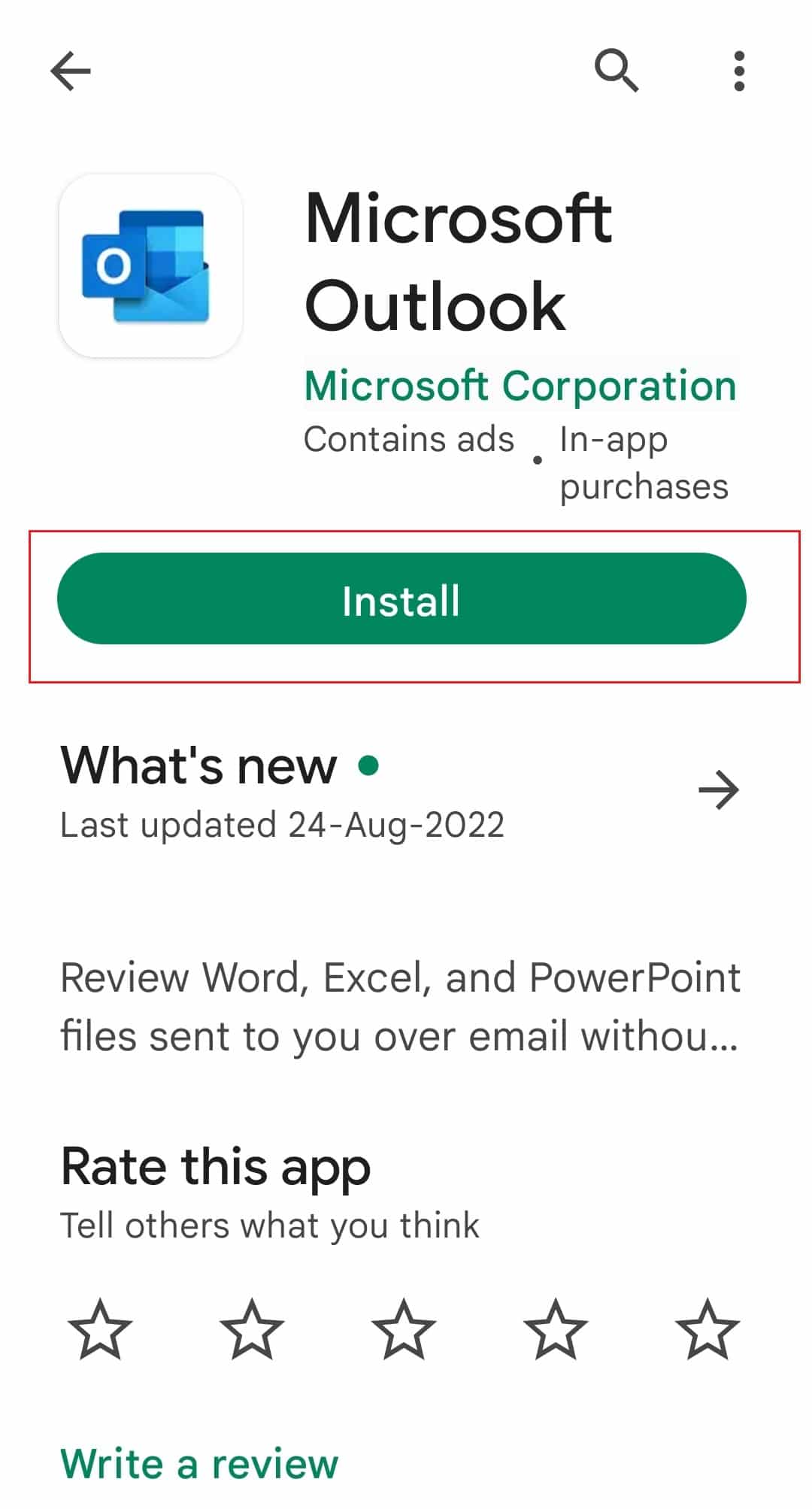
Часті запитання (FAQ)
Q1. Чому мій Outlook не працює належним чином?
A: Існує кілька причин, чому застосунок Outlook може працювати некоректно, включаючи проблеми з підключенням до мережі, пошкоджений кеш або збої на сервері.
Q2. Як вирішити проблеми з Outlook в мобільному застосунку?
A: Ви можете вирішити більшість проблем, очистивши кеш застосунку. Якщо це не допомогло, спробуйте перевстановити програму.
Q3. Чи можна відправляти групові листи через мобільний Outlook?
A: Так, мобільний застосунок Outlook дозволяє відправляти групові електронні листи, а також вкладення розміром до 25 МБ.
***
Сподіваємось, цей посібник був для вас корисним і ви змогли вирішити проблему з відправленням повідомлень у програмі Outlook Mobile. Повідомте нам, який метод допоміг вам. Якщо у вас є пропозиції або запитання, поділіться ними в розділі коментарів.